No Outlook clássico, você pode criar tarefas para si mesmo que aparecem na barra de To-Do, além disso, você pode atribuir tarefas a outras pessoas. As tarefas atribuídas a outras pessoas podem ser rastreadas na barra de To-Do.
Observação: A Barra de To-Do está disponível no Outlook clássico. No novo Outlook e no Microsoft 365, as tarefas são exibidas com o Meu Dia e gerenciadas com o aplicativo To Do. Para obter mais informações, confira Criar tarefas com Fazer no Outlook.
Descubra qual versão do Outlook você está usando verificando se há uma guia Arquivo na faixa de opções. Se você tiver uma guia Arquivo, usará o Outlook clássico. Se o Arquivo não aparecer, você estará usando o Novo Outlook.
Atribuir e controlar tarefas
-
No barra de navegação, selecione Tarefas e selecione Nova Tarefa, abra uma tarefa existente ou use o atalho de teclado Ctrl+Shift+K.
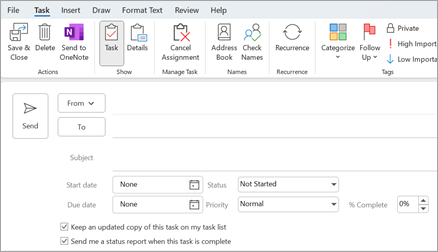
-
Selecione Atribuir Tarefa. Na caixa Para, insira um nome ou endereço de email.
-
Insira Assunto, Data de início e Data de vencimento.
-
Se você quiser que a tarefa seja repetida, selecione Recorrência, selecione as opções desejadas e selecione OK.
-
Selecione Enviar.
Observação: Se você atribuir uma tarefa recorrente a outra pessoa, uma cópia da tarefa permanecerá em sua lista de tarefas, mas não será atualizada. Se você verificar o relatório Enviar-me um relatório de status quando essa tarefa estiver concluída , você receberá relatórios de status para cada ocorrência concluída da tarefa.
Ao abrir uma tarefa atribuída, você pode examinar o progresso das tarefas atribuídas com a caixa % Complete , que você ou o destinatário podem atualizar quando enviarem um relatório de status de tarefa atribuído.
Observação: As tarefas atribuídas do Outlook para Windows devem ser aceitas ou recusadas usando o aplicativo Outlook para Windows.
Atribuir tarefas a várias pessoas
O Outlook pode controlar o progresso de uma tarefa atribuída a uma pessoa. Se você quiser que várias pessoas trabalhem em uma tarefa, é uma boa ideia dividir a tarefa em partes menores ou atribuir cada tarefa individualmente. Por exemplo, para acompanhar um relatório a ser escrito por três escritores, crie três tarefas separadas chamadas Write Report: Anne, Write Report: Carlos e Write Report: Michiyo e atribua cada tarefa individual ao escritor apropriado.
Acompanhar tarefas atribuídas a outra pessoa
-
No barra de navegação, selecione Tarefas.
-
Selecione Exibir > Modo de Exibição de Alterações > Atribuído.
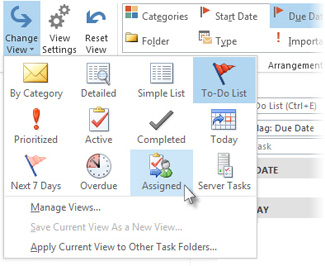
As tarefas atribuídas estão ausentes
Se você não estiver vendo tarefas atribuídas, Outlook talvez não esteja configurada para manter cópias das tarefas atribuídas. Veja como você pode alterar essa configuração:
-
Selecione Opções de > de Arquivo > Tarefas.
-
Em Opções de tarefa, verifique a caixa Manter minha lista de tarefas atualizada com cópias de tarefas que atribuo a outras pessoas .
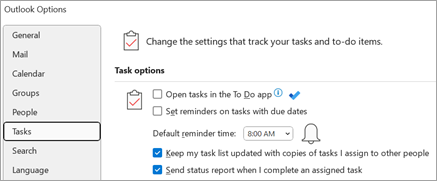
Ativar essa opção não acompanha as tarefas que você já atribuiu, mas acompanhará as novas que você atribuir.
Confira também
Criar e exibir tarefas com To-Do barra no Outlook clássico
Gerenciar tarefas no Outlook clássico
Personalizar a barra de To-Do no Outlook clássico










